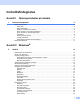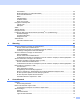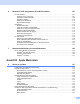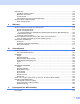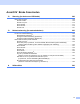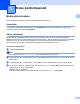Software User's Guide
Table Of Contents
- Programvarehåndbok
- Gjeldende modeller
- Definisjon av merknader
- Merknad om sammensetning og utgivelse
- VIKTIG MERKNAD
- Innholdsfortegnelse
- Avsnitt I: Operasjonstaster på maskin
- Avsnitt II: Windows®
- 2 Utskrift
- Bruke Brother-skriverdriveren
- Skrive ut et dokument
- Dupleks (tosidig) utskrift
- Samtidig skanning, utskrift og faksing
- Skriverdriverinnstillinger
- Tilgang til skriverdriverinnstillingene
- Kategorien Grunnleggende
- Kategorien Avansert
- Kategorien Utskriftsprofiler
- Støtte
- Tilbehør-kategori
- Kategorien Porter
- Funksjoner i BR-Script3-skriverdriveren (PostScript® 3™-språkemulering)
- Status Monitor
- 3 Skanning
- Skanne et dokument ved hjelp av TWAIN-driveren
- Skanne et dokument ved hjelp av WIA-driveren
- Skanne dokumenter ved hjelp av WIA-driveren (Windows Fotogalleri og Windows Skann og Faks)
- Bruke Nuance™ PaperPort™ 12SE
- 4 ControlCenter4
- Oversikt
- Bruke ControlCenter4 i Hjem-modus
- Skanne-kategori
- Kategorien PC-FAX (For MFC-modeller)
- Kategorien Enhetsinnstillinger
- Kategorien Støtte
- Bruke ControlCenter4 i Avansert-modus
- Skanne-kategori
- Kategorien PC-kopier
- Kategorien PC-FAX (For MFC-modeller)
- Kategorien Enhetsinnstillinger
- Kategorien Støtte
- Tilpasset-kategori
- Hurtigreferanse for skanning
- Endre innstillingene for Skanne-tasten for Skann til PC- menyen
- 5 Fjernoppsett (For MFC-modeller)
- 6 Brother PC-FAX-programvare (For MFC-modeller)
- 7 Brannmurinnstillinger (for nettverksbrukere)
- 2 Utskrift
- Avsnitt III: Apple Macintosh
- 8 Skrive ut og fakse
- 9 Skanning
- 10 ControlCenter2
- 11 Fjernoppsett (For MFC-modeller)
- Avsnitt IV: Bruke Scan-tasten
- 12 Skanning (for brukere av USB-kabel)
- 13 Nettverksskanning (for nettverksbrukere)
- Før bruk av nettverksskanning
- Bruke Skanne-tasten på nettverket ditt
- Skanne til e-post
- Skann til E-post (E-postserver, For DCP-8250DN, MFC-8910DW og MFC-8950DW(T): standard, MFC-8510DN og MFC-8520DN: tilgjengelig som nedlasting)
- Skann til bilde
- Skann til OCR
- Skanne til fil
- Skann til FTP
- Skann til nettverk (Windows®)
- Angi en ny standard for filstørrelse (Skanne til e-post (e-postserver), FTP og nettverk, For 5-linjers LCD-modeller)
- Slik stiller du inn en ny standard for Skanne til e-post (E-postserver, for DCP-8250DN og MFC-8950DW(T))
- Bruk Web Services til skanning på nettverket (Windows Vista® SP2 eller høyere og Windows® 7)
- Stikkordliste
2
1
1
Bruke skrivertastene 1
Du kan få tilgang til følgende funksjoner fra maskinens kontrollpanel.
Avbryt jobb 1
For å avbryte den aktuelle utskriftsjobben, trykk på Stop/Exit. Du kan fjerne dataene som ligger igjen i
maskinens minne ved å trykke på Stop/Exit.
Sikker utskriftstast 1
Sikrede data er passordbeskyttet. Kun de som vet passordet vil kunne skrive ut de sikrede dataene.
Maskinen vil ikke skrive ut sikker data før passordet blir tastet inn. Når dokumentet er skrevet ut, blir dataene
slettet fra minnet. For å bruke denne funksjonen, må du ha angitt passordet ditt i dialogboksen for
skriverdriveren. Hvis du slår av strømbryteren, slettes de sikrede dataene i minnet.
For 5-linjers LCD-modeller 1
a Trykk på Secure Print.
Merk
Hvis displayet viser Ingen data lagr., finnes det ikke sikker data i minnet.
b Trykk på a eller b for å velge brukernavnet. Trykk på OK. Displayet viser listen over sikrede jobber for
dette navnet.
c Trykk på a eller b for å velge jobben. Trykk på OK. Tast inn ditt firesifrede passord og trykk på OK.
d For å skrive ut dataene, trykk på a eller b for å velge Utskrift, trykk på OK og skriv deretter inn hvor
mange kopier du vil ha. Trykk på OK.
Maskinen skriver ut dataene.
Slett de sikrede dataene ved å trykke på a eller b for å velge Slette. Trykk på OK.
Bruke kontrollpanelet 1